Estoy encantado en Ubuntu (Lubuntu ahora que me cambié) con Shutter, una gran herramienta para hacer pantallazos tipo Recortes de Windows.
Instalarlo es fácil, lo tenéis en el Centro de Software de la mayoría de las distribuciones de Ubuntu. Su uso todavía más sencillo, se queda residente si quieres en la barra al lado del volumen. Lo pinchas y tienes opciones de pantallazo por recorte o de la pantalla entera. Los ficheros los guarda en el formato que quieras y donde quieras (por defecto lo guarda en imágenes). Además te los deja en su ventana en pestañas. Sencillo e indispensable para tener cerca.
Ayer sin embargo tenía que hacer un pantallazo de una presentación de Power Point y shutter no parece funcionar si algo ocupa la pantalla, así que busqué como hacer que la tecla de Prnt Screen o Impr Pant pudiera abrir Shutter y hacer que hiciera el pantallazo.
Para la mayoría de las distribuciones de Linux puedes ver cómo hacerlo aquí. En Lubuntu (LXDE) es algo más complicado 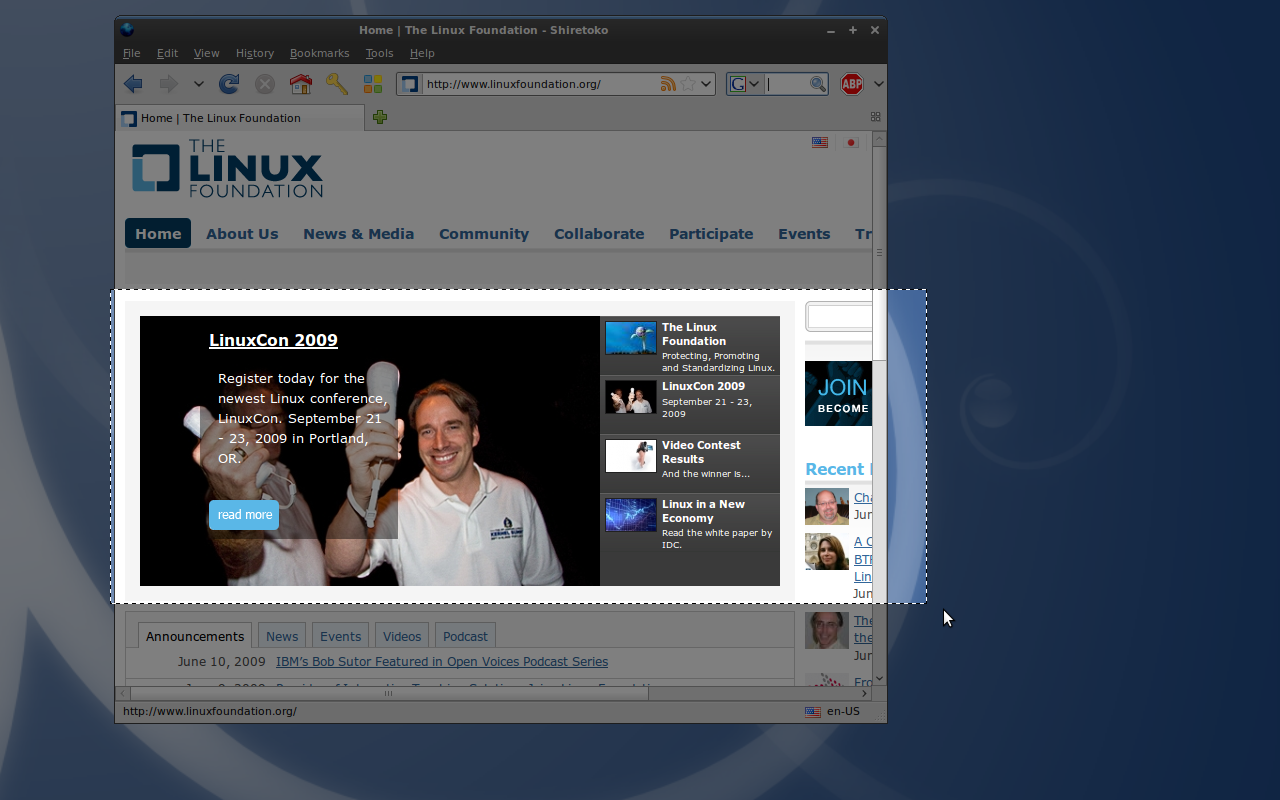 porque no tiene interfaz gráfica para cambiar las teclas predeterminadas, hay que editar un fichero.
porque no tiene interfaz gráfica para cambiar las teclas predeterminadas, hay que editar un fichero.
Te cuento como hacerlo:
Abre un terminal y editar el siguiente fichero con permisos de administrador con el editor que quieras (por ejemplo con vim). Está en la siguiente ruta de tu carpeta personal (/home/nombredeusuario).
.config/openbox/lubuntu-rc.xml
Ahí tienes dos bloques de código que puedes editar dependiendo si quieres que se abra pulsando Impr Pant o Shit+Impr Pant. Pongo en lo que tienes que cambiar y poner:
Para Impr Pant:
<!– Launch scrot when Print is pressed –>
<keybind key=”Print”>
<action name=”Execute”>
<command>shutter -f</command>
</action>
</keybind>
Para Shif+Impr Pant:
<!– Take a screenshot of the current window with shutter when Alt+Print are pressed –>
<keybind key=”A-Print”>
<action name=”Execute”>
<command>shutter -f</command>
</action>
</keybind>
Como veréis he puesto el mismo comando en los dos. Podéis variar si queréis y que pase una cosa al pulsar una y otra al pulsar la otra. Más información aquí.
Os recomendamos los siguientes productos relacionados con la informática:










